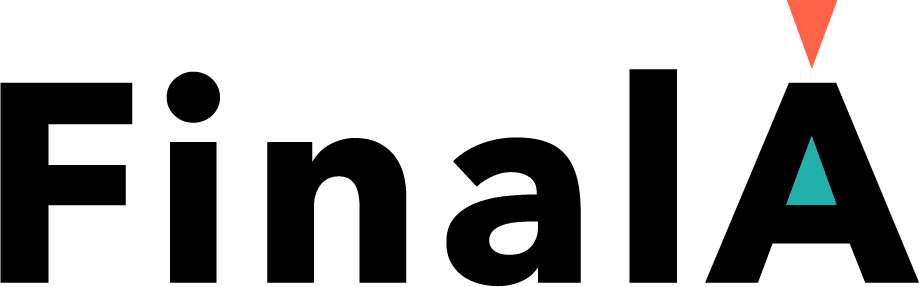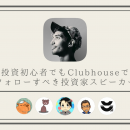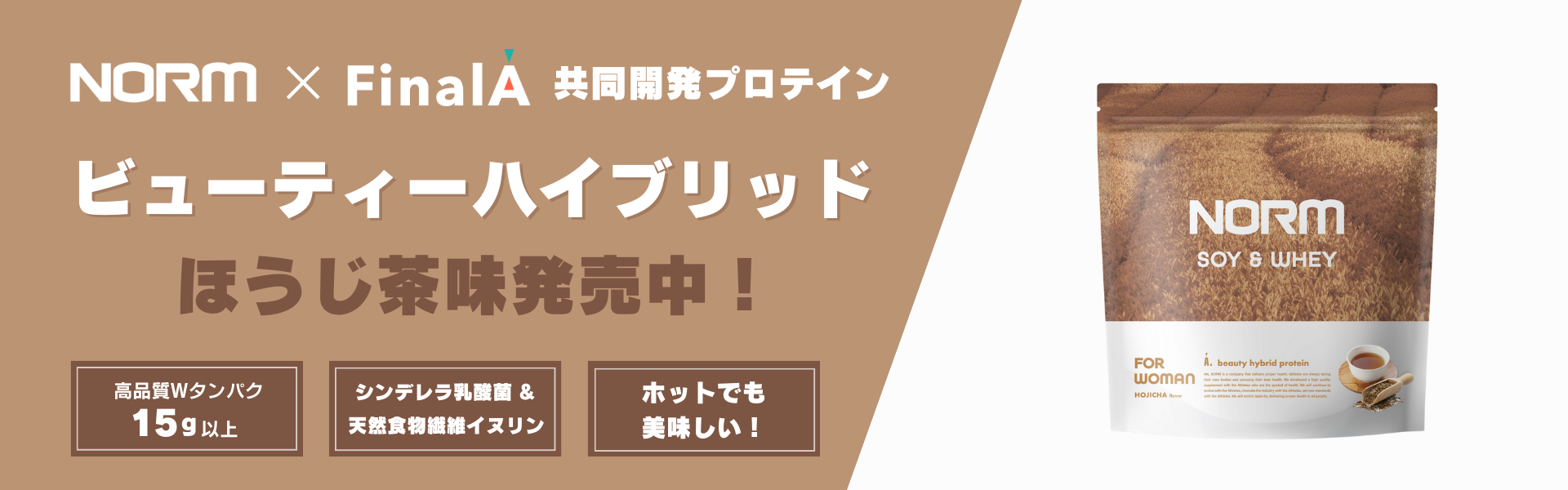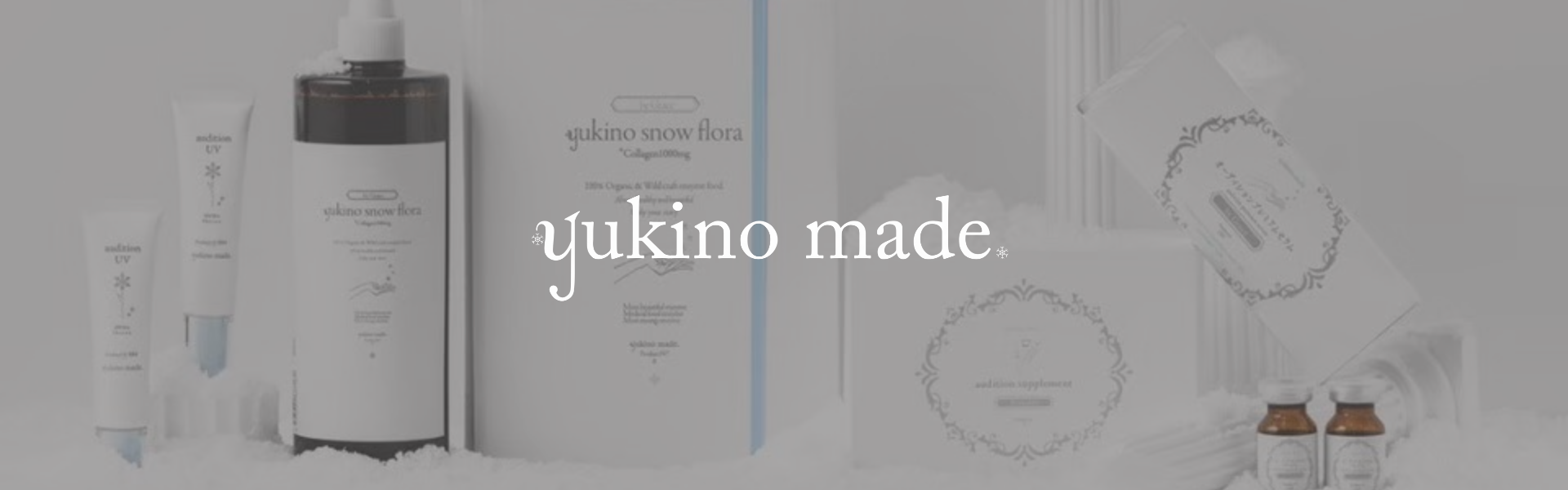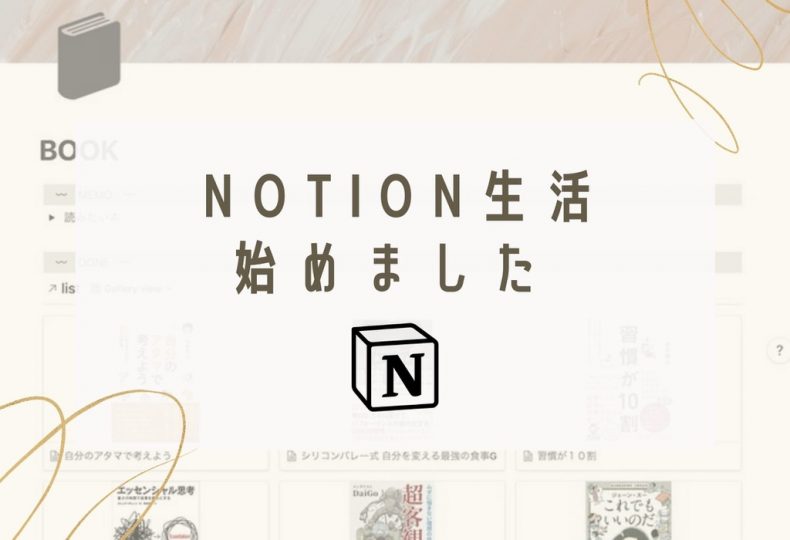
【notion生活】これを知らなきゃもったいない!私のおすすめの使い方
こんにちは、ハチです。
本日は、1年ぐらい前から話題になっているnotionというサービスについて語ります!
まだ使用して3日しか経っていない(記事作成日)のにも関わらずとんでもなく便利すぎて語りたくて語りたくて仕方がない。私の使い方を見て見て! と自慢したくなる、人に教えたくなる。
こんなに便利な機能が無料ってどういうこと!?
notionとはタスク管理、メモ機能、カレンダー機能、スケジュール管理、簡単な表の作成、日記、Wiki、などなど自由にカスタマイズして使うことのできる海外製のサービス。
個人で使うならほぼ無料で使うことができるのです。
こんなに便利で無料ってどういうこと!? って疑うレベル!!
まず最初にnotionを見て思ったのが「うわ〜〜〜めんどくさそ〜〜〜!!」でした。Evernoteも挫折した私にできるのか? これを?
まず英語表記しかないのが面倒。慣れない。
しかも私の場合、変なところで凝ってしまうので本来の目的をまるっと忘れてnotionのカスタムに必死になってしまうことは容易に想像できる。こんなことやる暇あるなら記事を書け私!
と思って尻込みしていたのですが、今こうしてnotionに記事を書いているわけです。
はっきりと言います!!!!
notionをカスタムすることは投資である!!!!
最初に勉強して、自分で使いやすいようにカスタムできれば、もう頼りになる相棒の爆誕!! 爆誕っていうか私が育て上げたんですけど。
難しそうって? 大丈夫。
まず英語が苦手な人は、簡単な操作なら英語でも慣れるので大丈夫! しかもそろそろ日本語対応してくれるという噂も聞きますし、実際にGoogle翻訳じゃない日本語表記がされたこともありました。日本語対応はすぐそこなのではないでしょうか!
そして一から作らなくても公式やヘビーユーザーたちがテンプレート配布してるからダウンロードすればすぐ使えるし、あとはyoutubeと言う最強の便利コンテンツがあるから!
細かい使い方などは置いておいて、まずはnotionがどんなに便利なのか、notionでどんなことができるのかをお伝えさせてください。
これを見たらあなたもnotionをやりたくなる!!!!
読書記録もnotionにお任せ
今までは読書アプリで本を登録し、本の感想や本文の一部をGoogle ドキュメントに打ち込んでいました。読書アプリにも感想は書けるけどなんだか心許ない。
アプリとドキュメント両方使うのもまぁ悪くはないですが、notionならこの二つのアプリを合体させることができるのです!
実際に私が作った読書管理ページをご覧ください。
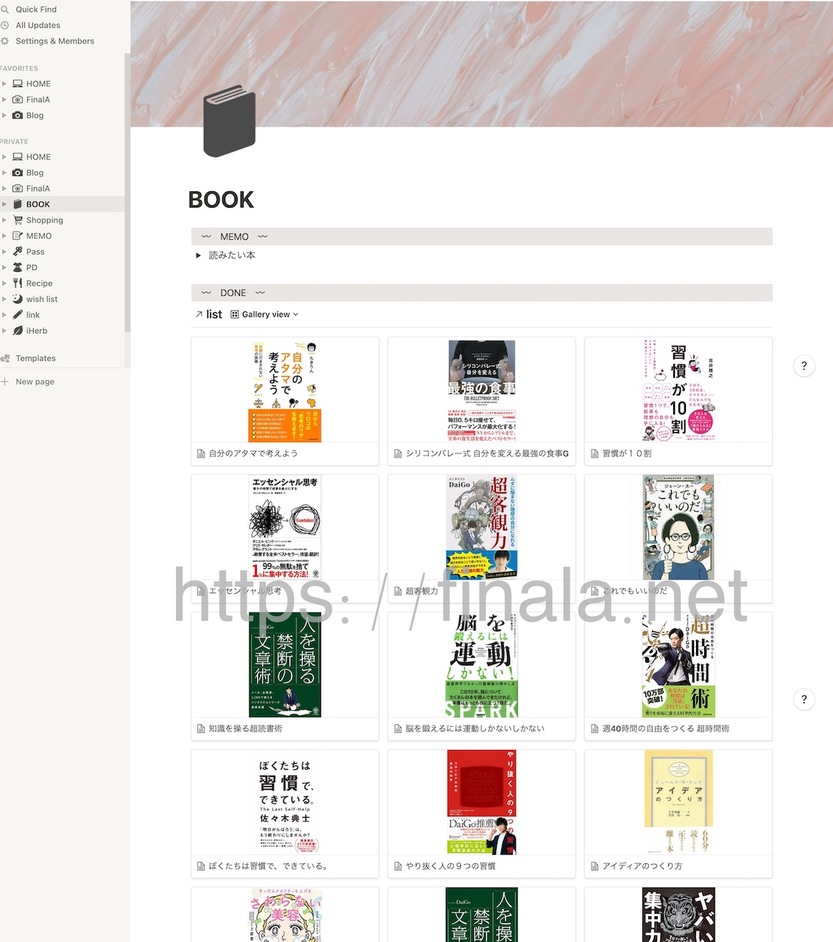
「読みたい本」の下に読んだ本の一覧が表示されています。
このデータベースがすご〜〜〜く便利!
例えば一覧にある「やり抜く人の9つの習慣」をクリックします。するとメモが書けるページが出現。
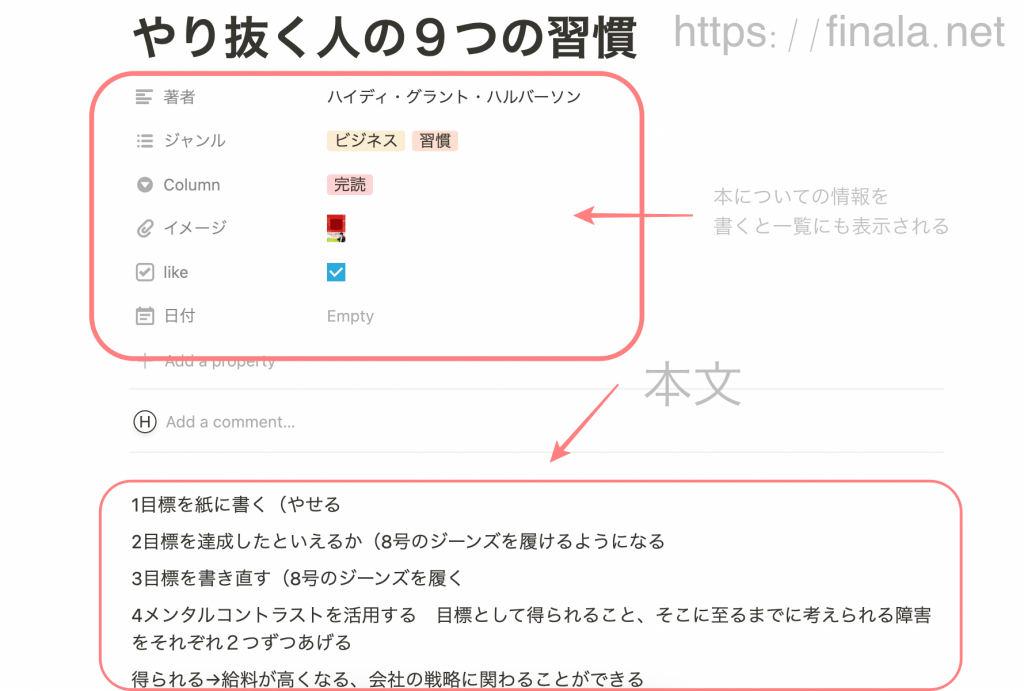
上部に細かく本の情報を書くことができます。本のジャンル、読んだ日付などなども管理することができる。
そしてこのデータは一覧にも表示されますし、わざわざこのページを開かなくても一覧表からもここの情報を編集することができます。
本文には文章だけではなく画像を載せたり、リンクを貼ったり自由自在。リンクもカードリンクで挿入できます。
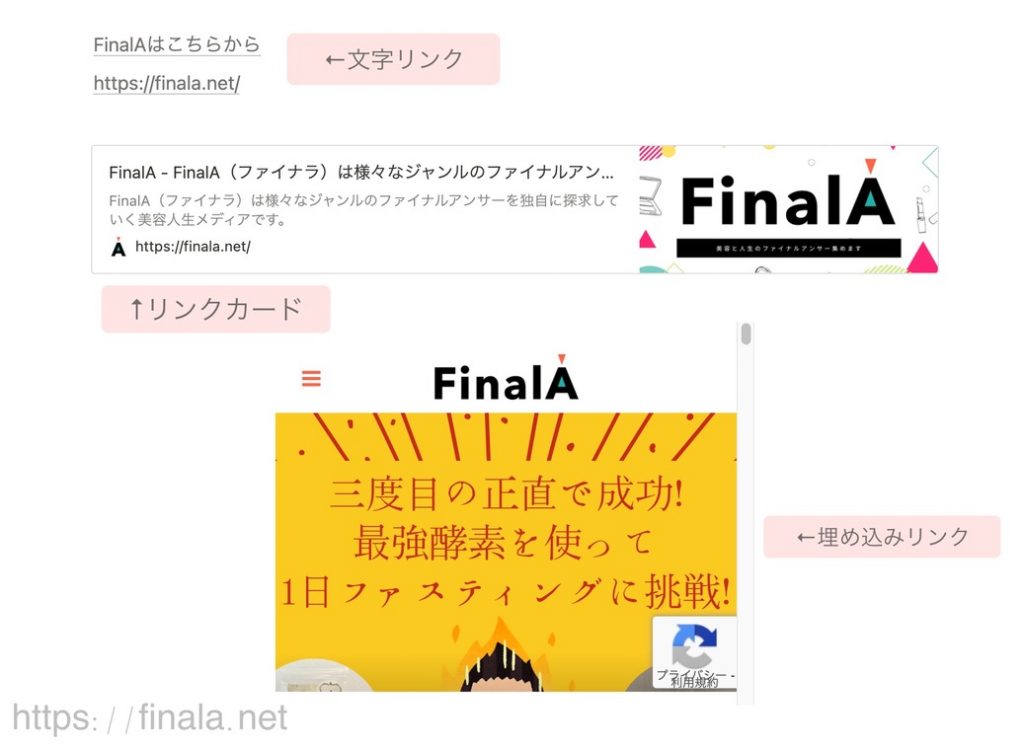
今まで別々で管理していた情報がこのnotionで一括管理できるというわけなのです。むしろそれ以上に便利!!!!! 自由自在!!!!
notionはページ同士の紐付けが簡単
notionびっくりポイントはページ同士の紐付けがめちゃくちゃ簡単だということ!!!!
息をするようにページを階層化。親ページと子ページを簡単に設定できます。先ほど見ていただいた本の一覧を載せたページが親ページだとすると、本の感想を書いたページが子ページ。
まるで自分だけのホームページのように情報を管理することができます。
例えばこちらをご覧ください。
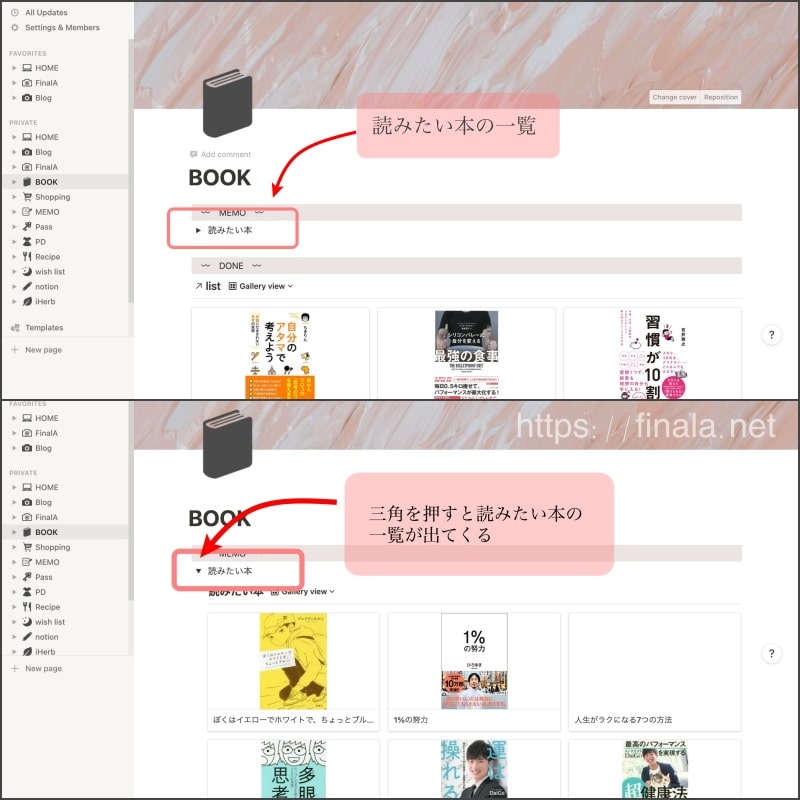
本のページの上部には「読みたい本」と記載してあるのですが、この三角ボタン(トグルボタン)を押すと、読みたい本のリストが出現!!! この読みたい本のデータベースは別のページに作ってあるのです。
でも notionならこうしていろんなページの情報を集約して載せることができる。便利すぎる!!!
データベース一覧は表示方法が6つ
データベースの一覧は表示方法が6つあり、全て説明すると長くなるので割愛します。すんっっっっごい便利だから全てネチネチ説明したいけどグッと堪えてリストビューとギャラリービューの2つを紹介します。その名の通り、リストと画像表示の一覧にする設定なのです。
先程の本の一覧ページ。
さっきは本の表紙が並んだ一覧でしたが、こうして文字だけのスッキリしたリストにすることも可能。
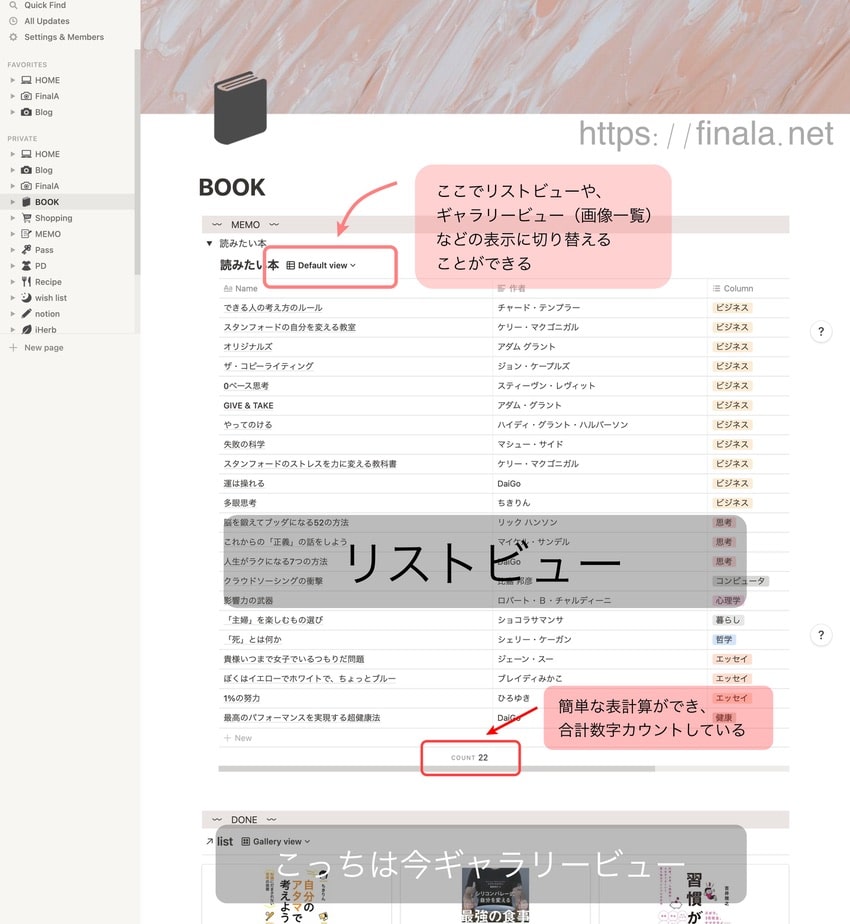
リストビューにすると簡単な計算もしてくれて、金額を入れると合計金額を出してくれます。
スケジュール管理もnotionにお任せ
プライベートの行事や毎日の家事、仕事の細かなスケジュール管理の方法は様々あると思いますが、現時点で私のブログや日々のタスク管理はこんな感じ。
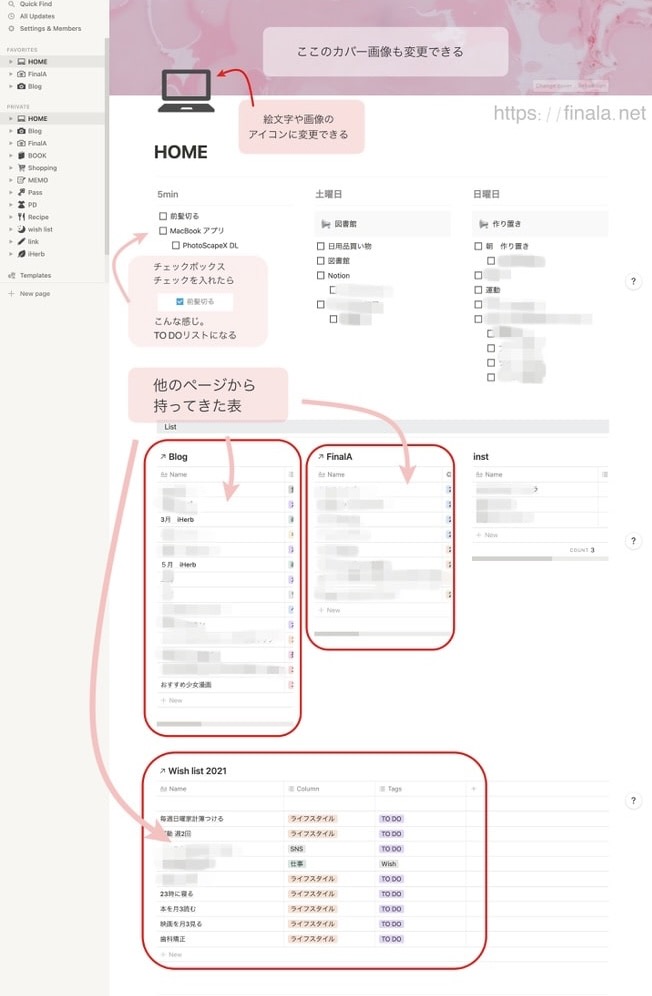
まず頭の方にTO DOリストを配置。
※5minとは5分あればできるぞすぐやれと自分への戒めを込めたタイトルです。まだ前髪切ってないけど…… 。(自分で切るスタイル)
次にブログ、FinalA、インスタでの書きたいネタ一覧。
最後に今年の目標を持ってきました。
画像にも少し説明が書いてありますが、それぞれ説明していきます。
チェックボックスでのタスク管理
TO DOリストはチェックボックスにしています。これがチャチャっと作れてパッと消すことができるので楽なんです。
こうして書いた文字がブロックになるのでドラック&ドロップでさーっと移動させることが可能。
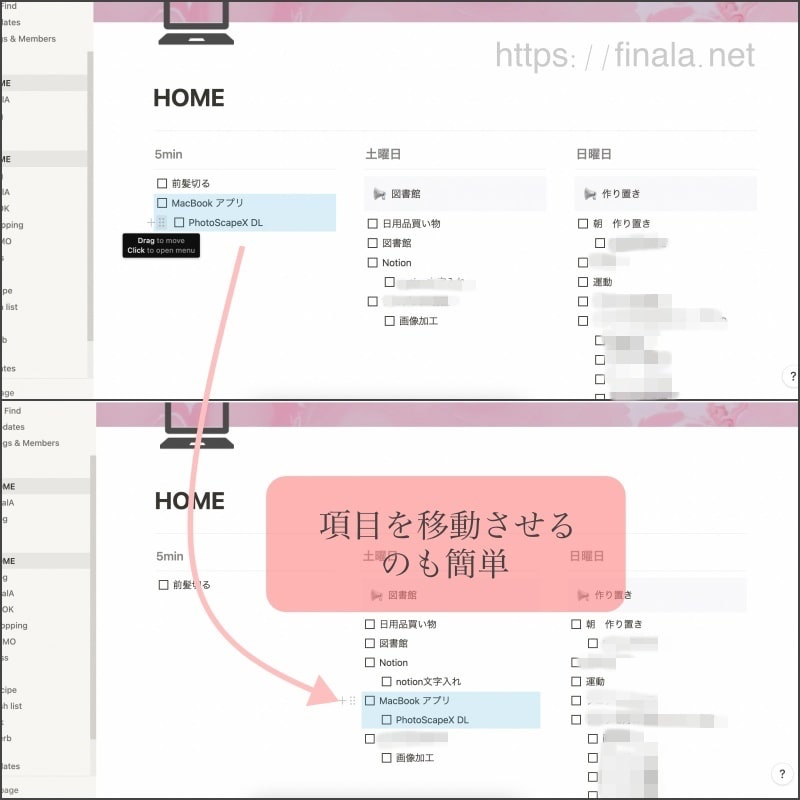
ベタ打ちした文字もブロックになるからブログを書いている時も構成をホイホイ変えられてとっても楽チン!
こうして簡単にいじることができると誤って消してしまうのでは? と不安になると思いますが、ページの保護をして編集できないようにも設定できるのです。ここまで親切すぎると逆に恐怖なぐらい、親切!
ボードビュー機能でのタスク管理
先ほど本のページで「データベース一覧は表示方法が6つ」と書いて、リストとギャラリービューの説明をしました。さらにもう一つがこのボードビュー。
ボードビューとは付箋やカードのように表示ができる機能。
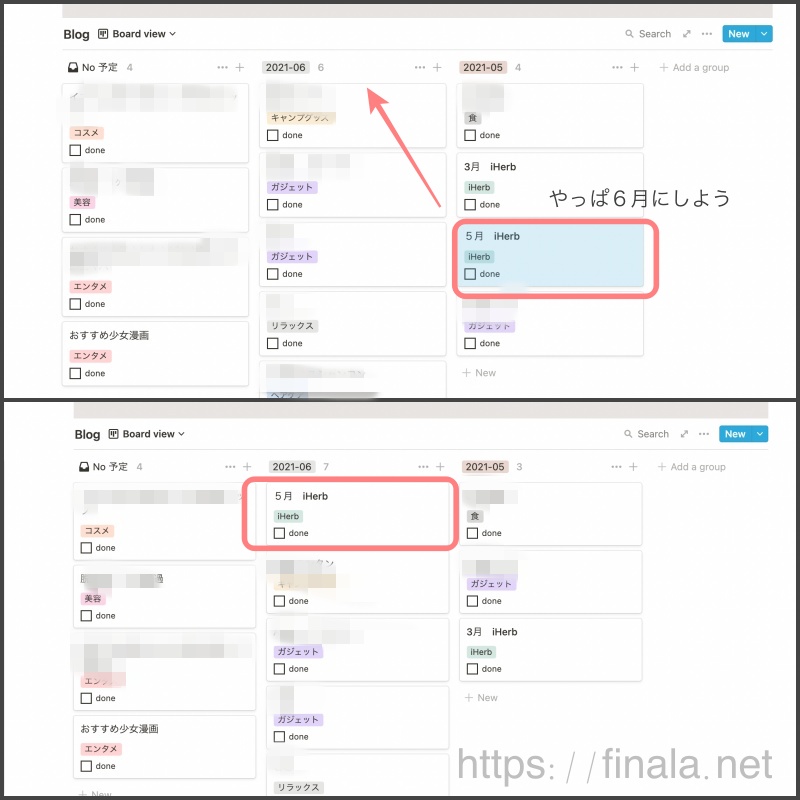
左から「NO予定」「2021ー06」「2021ー05」とカテゴリー分けされてあり、カテゴリーごとに並んで表示されます。
ボードビューでももちろんブロックを簡単に移動させることができるので、こうしてボードビューを使えばタスク管理も超簡単!
あと言いたいのはブログ、FinalA、Wish listは別のぺージに作ってあるデータべースをここに表示させているということ!!!
これがブログの子ページ。
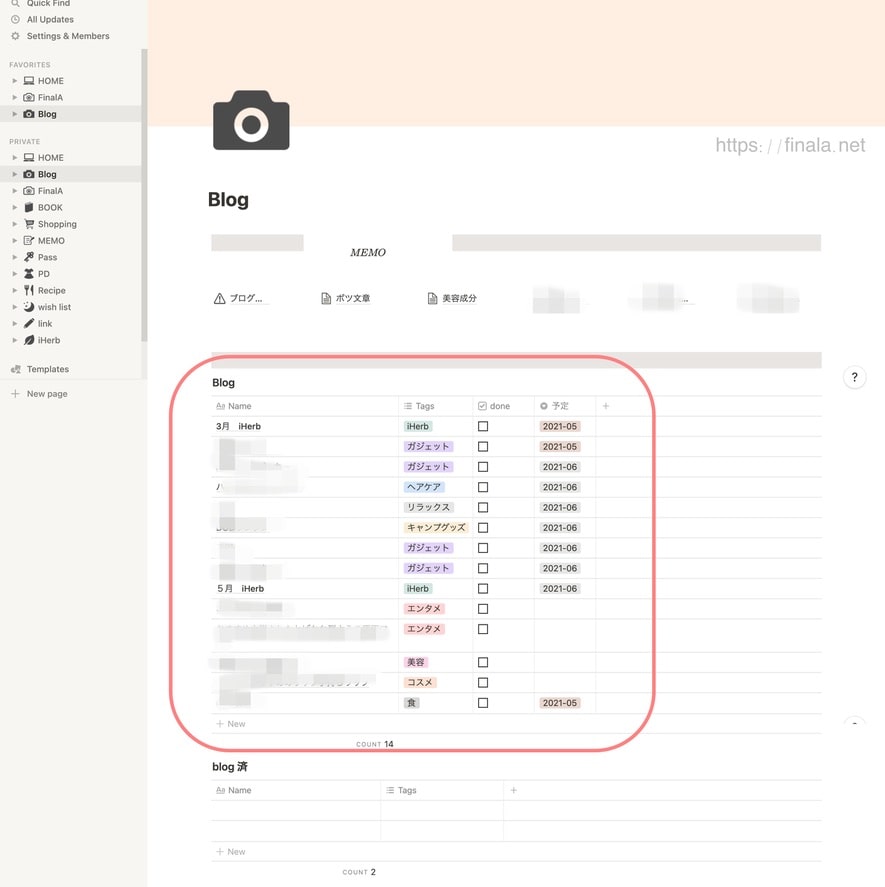
上部にMEMO、それぞれさらに孫ページ(子ページの子ページ)にリンクされています。ブログで注意すること、ボツになった文章を集めたリンクページ、美容成分についてのメモ書きなどが頭にあります。
そして赤丸の部分がブログのネタデータベース。ここのデータベースを引っ張ってさっきのホームのページに貼り付けていました。
それぞれブログと同じくFinalAのページ、ウィッシュリストのページがあります。
ね!? ページ同士の紐付け、めっちゃ便利でしょ!?!?
デメリットもあるけど……
こんなに神サービスでも流石にデメリットはあります。
それは、スマホだと見辛くなってしまうこと。
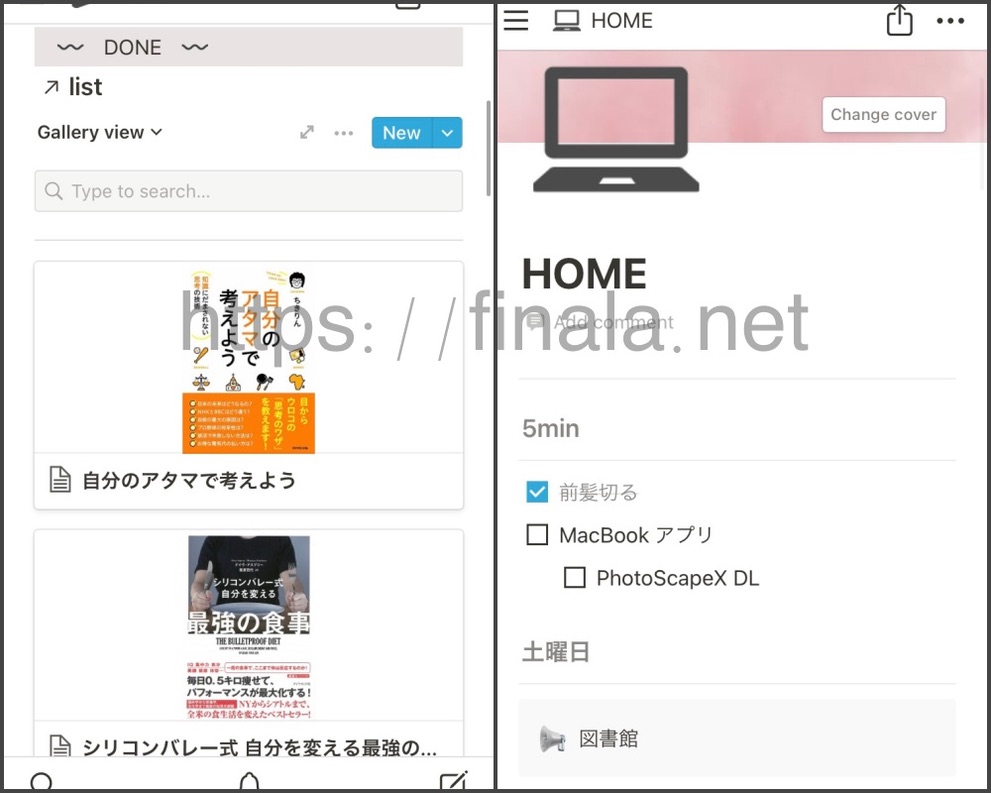
ギャラリービュー(画像一覧)や、3カラム(横にブロックを並べる)になっているメモは崩れて縦並びになってしまいます。
致命的じゃーーーん!!!! と思われる方もいらっしゃるかもしれません。タブレットがあれば便利なのですが、スマホだけだとnotionの機能を活かしきれないんです。
私はMacBook Airを購入し、なんとしてでもMacBook Airを使い倒したいのでむしろ「じゃパソコン開こうか」と思えるので嬉しいポイントではあります。(ポジティブ!)
あとはネット環境が悪いとサクサク動かないことかな。サクッとメモしたい時はちょっと重いのは難点。
でもこのデメリットより圧倒的にメリットの方が多いので notionを使っちゃう!
notionはyoutubeで学び、即実践すべし
最後にnotionの勉強方法がわからないという話を聞いたので、私のnotion勉強法をお伝えします。
- youtubeを5本ほど見て基本の機能をなんとなく把握する。
- notionに登録して実際に使ってみる。
- 分からない機能、やってみたいレイアウトをググる。youtubeでおさらいする。
私が参考にしたyoutuberは大石結花さん、スワンさん。特にお二人の動画はわかりやすくてモチベーショが上がりました!
今日からはじめるNotion生活! #まいにちNotion Ep. 1(Yuka Ohishi)
Notionの基本的な使い方と魅力を徹底解説!Evernoteから乗り換えるなら今です【神アプリ】(スワン)
大石さんはおしゃれでデザインについての細かな説明が聞けます。もちろん機能についてもわかりやすく説明してくれますよ。
スワンさんもnotionフル活用していて、持っている服の管理もしているのだとか。
とにもかくにも実践してみないことには分からないので、動画ばっかり見てないで実際に手を動かすこともおすすめしたいです!
3日で私の生活に無くてはならないものになりました
私が紹介した機能や使い方はほんの一部。
家計簿、映画記録、大学生なら授業の時間割作ったり、勉強記録を残したり、就活の記録もできる。オタクなら推しの情報を詰め込んだWikiを作ることだっててきる。他人にシェアすることもできるので、ブログやホームページをnotionで作っちゃう人もいます。
もう使い方なんて無限大なのです。notionで自分のやりたいことが叶いまくる!!!! こんなに便利なサービスもう手放せないよ!!!
そんなこんなでnotionに魅了されまくり、開始3日目にしてこうして一心不乱に記事を書き上げました。
是非とも皆さんも素晴らしいnotionライフをお楽しみください!
あわせて読みたい